일련의 열에 데이터를 표시하는 응용 프로그램을 처리 할 때 각 열의 크기를 개별적으로 조정해야하는 경우가 종종 있습니다.하지만 오늘날에는 키 입력 한 번으로 모든 열의 크기를 조정할 수있는 유용한 방법이 있습니다.
사용할 비밀 키 입력은 Ctrl 및 Numpad의 + 키이며 PC에 별도의 숫자 패드가있는 경우에만 작동하지만 이에 대한 해결 방법도 찾았습니다. 계속 읽으세요.
작동 원리
이 트릭이 어떻게 작동하는지 더 잘 설명하기 위해 단축키가 작동하는 것을 보여주는 짧은 동영상을 만들었습니다.
키보드로 모든 열 크기 조정
비디오를로드 할 수없는 경우 작동 방식은 다음과 같습니다.이 예제 창을 보면 열이 어떻게 묶여 있는지 볼 수 있으며 크기를 조정하지 않고는 열의 모든 데이터를 볼 수 없습니다. , 실망 스러울 수 있습니다.
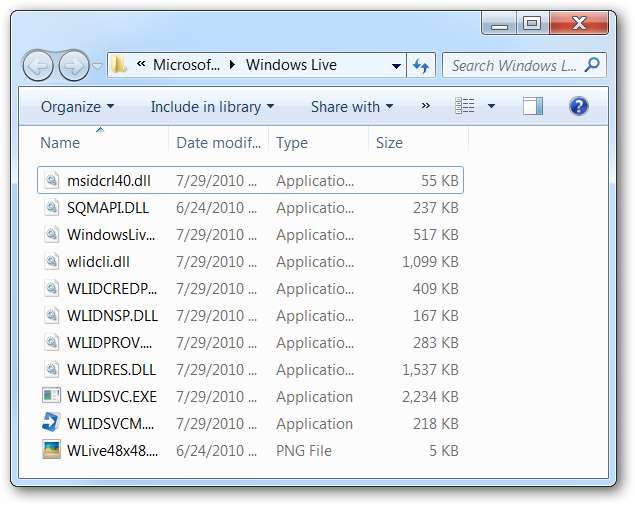
Ctrl 키와 Numpad + 키를 함께 누르면 콘텐츠에 맞게 즉시 크기가 조정 된 모든 열이 표시됩니다.
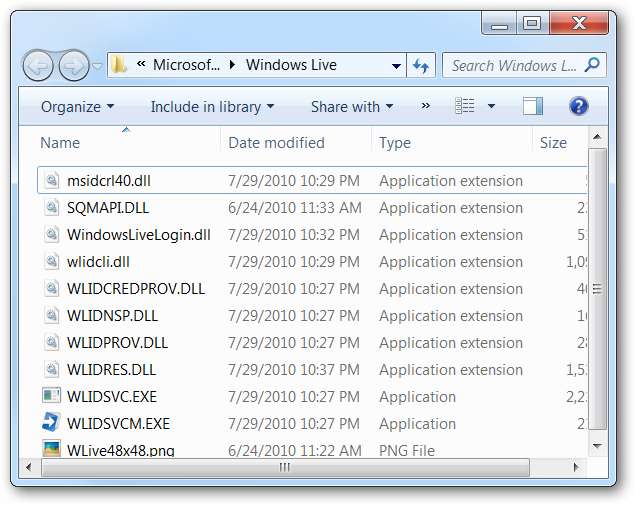
많은 상황에서 매우 유용합니다!
빠른 방법으로 단일 열 크기 조정
모든 열의 크기를 조정하고 싶지 않지만 콘텐츠에 맞게 단일 열의 크기를 조정하려는 경우가 있습니다. 이 경우 열 사이의 구분 기호를 두 번 클릭하면 즉시 크기가 조정됩니다.
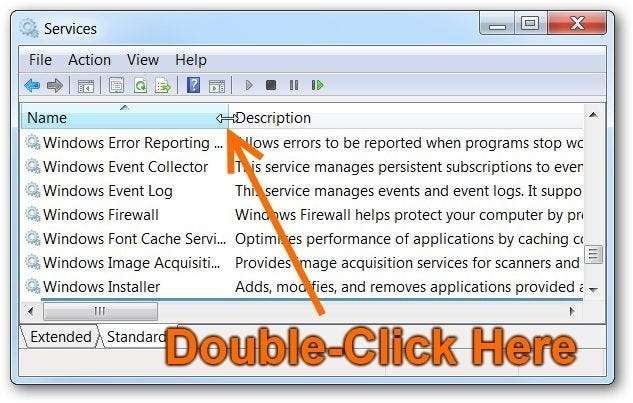
이 트릭은 우리가 사용 해본 거의 모든 애플리케이션에서 작동합니다.
숫자 패드가없는 노트북이 있습니까? AutoHotkey를 사용하여 다시 매핑하십시오!
이제 우리는 노트북을 사용하고 숫자 키패드가없는 우리 모두를 위해 좋은 것들을 얻었습니다. 사실 저는이 트릭을 테스트하기 위해 먼지가 많은 키보드를 꺼내야했습니다. 우리 모두를위한 간단한 해결책은 단순히 AutoHotkey 키 매핑을 설정하여 다른 키 입력을 매핑하여 Ctrl + NumpadAdd를 대신 보내는 것입니다.
예를 들어 바로 가기 키 조합 Alt +를 지정하여 열 크기를 조정했지만 물론 여기에 무엇이든 지정할 수 있습니다.
! = :: 보내기, {LCtrl down}{NumpadAdd}{LCtrl up}
새 AutoHotkey 스크립트를 만들고 한 줄에 붙여 넣은 다음 두 번 클릭하면 작동합니다.
원래 팁을 지적 해 주셔서 감사합니다. WinSuperSite







